時間:2018-07-10 來源:互聯網 瀏覽量:
很多小夥伴肯定都不喜歡Windows10自動更新,更新後電腦變卡、遊戲掉幀、無法開機、藍屏、報錯等各種問題層出不窮。

所以呢,本文就是來解決這個問題的。
首先呢你得是Windows10用戶才會有上述的煩惱,當然,下麵的方法是Windows全平台適用的。
1
姿勢一:禁用WIN10自動更新
Windows Update Blocker 是一款免費軟件,隻需單擊按鈕,即可幫助我們完全禁用或啟用Windows係統上的自動更新。
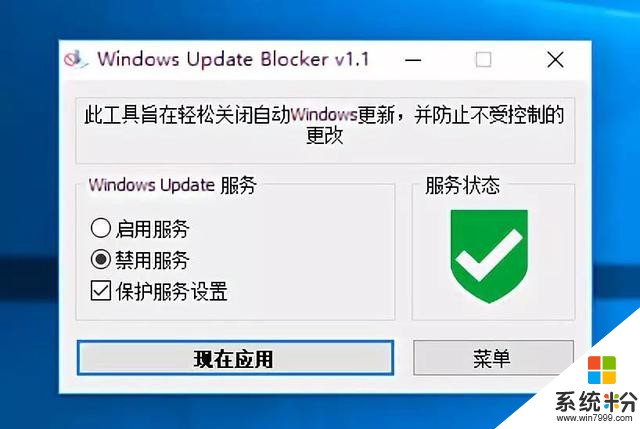
將Windows Update Blocker下載到我們需要保存的位置,然後運行。服務狀態圖標將顯示我們的Windows更新服務狀態,如果想阻止自動Windows更新,選擇“禁用服務”並單擊“立即應用”按鈕,保護服務設置可防止不受控製的更改。
下載Windows Update Blocker請私信回複01即可
2
姿勢二:Dism++禁用更新並選擇性安裝更新
根據係統位數打開相應的程序,並打開“控製麵板”>“係統優化”>“Windows Update”,打開“更新掛起時如果有用戶登錄不自動重啟計算機(by Rambin)”,設置“將 Windows Update自動更新調整為"設置為"從不檢查"(不推薦),如下圖,其他選項根據需要自行設置
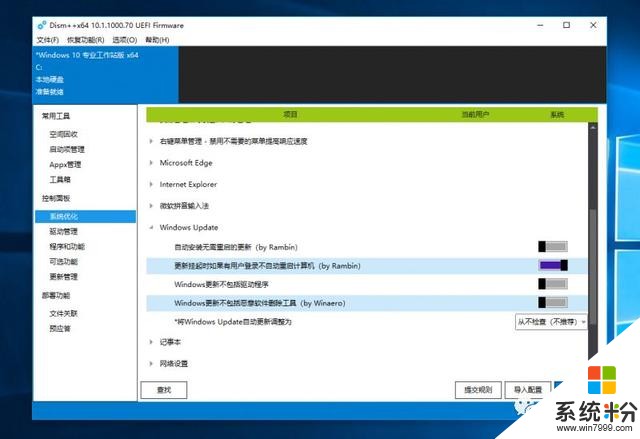
然後點擊提交規則即可
另外,微軟強製更新固然不對,但是有一些更新確實能夠切切實實的改善係統的體驗,修複漏洞以及bug等,當然實在不想更新也問題不大,在禁用WIN10更新後,我們可以選擇用Dism++來選擇我們所需要的更新。如下圖
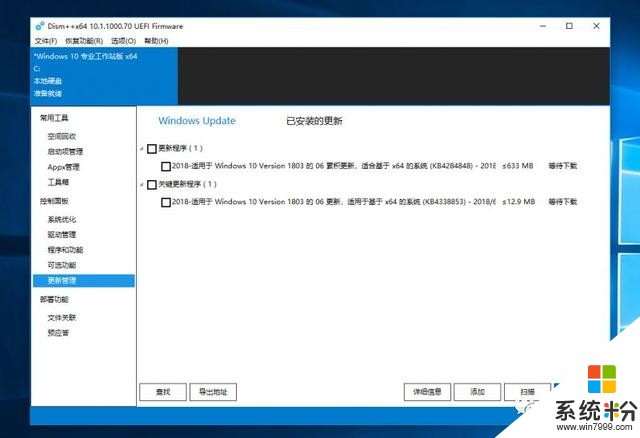
Dism++下載私信回複02即可
編輯 | Sherry